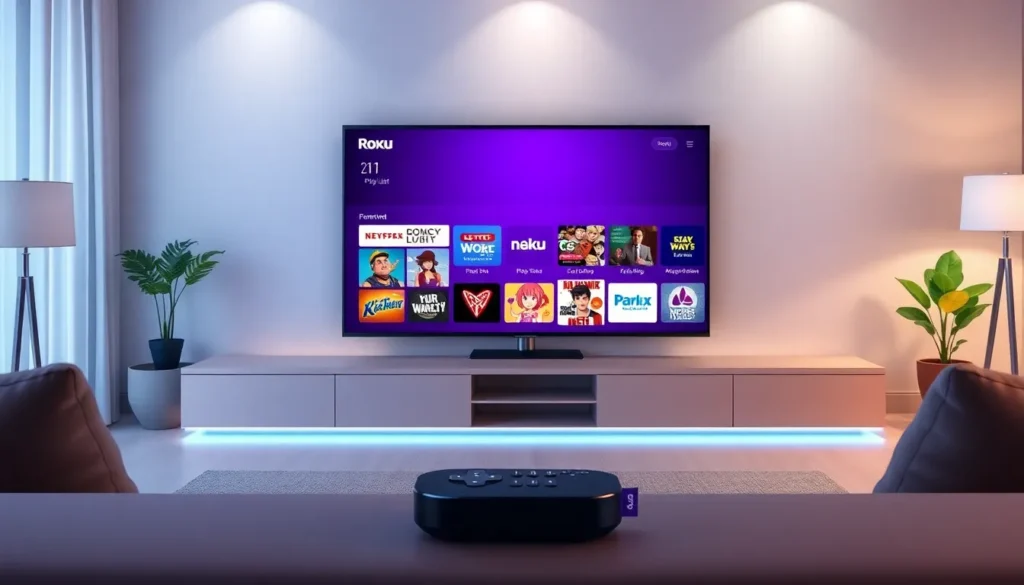Top 3 aplicativos para desbloquear conteúdos em Smart TV, Roku e Roku Express
Apresento aqui três reprodutores de vídeo que permitem carregar playlists (M3U) e acessar canais, filmes, séries, animes e novelas em ótima qualidade de imagem: YTV 4K, IPTV Smarts 4K e Nine Extreme 4K Player. Todos são compatíveis com aparelhos Roku/Express e, com certeza, você também os encontrará em Android TV, Samsung ou LG.
Como baixar e instalar (passo a passo para Roku)
- Na tela inicial do seu aparelho, navegue até a opção Pesquisar (arraste o cursor para o lado).
- Digite o nome do aplicativo (por exemplo, IPTV Smarts 4K).
- Ao encontrar o app, selecione, baixe e instale.
- Repita o processo para os outros dois aplicativos: Nine Extreme 4K Player (procure pela logo correta, pois existem apps com nomes parecidos) e YTV 4K (ou YTV 4K Play, conforme disponível).
Observação sobre licença e período de teste
Os aplicativos funcionam inicialmente em modo demo por 7 dias. Independentemente de uso, após esse período o app exigirá a ativação de uma licença (podendo ser anual ou vitalícia) para continuar usando a sua playlist. Informações sobre licenças normalmente constam no website de cada aplicativo.
Se você não tem uma playlist pronta, é possível solicitar um teste de 3 a 4 horas da playlist disponibilizada pela equipe através do WhatsApp indicado na descrição deste artigo.
Configuração da playlist (passo a passo)
O caminho de configuração é similar em todos os três aplicativos. Em geral, faça:
- Abrir o aplicativo e acessar Settings (Configurações).
- Procurar a opção Charge Playlist ou equivalente (lista de reprodução).
Há três formas comuns de adicionar a sua playlist:
- QR Code: Aponte a câmera do celular para o QR Code exibido na tela da TV; você será redirecionado para o site do aplicativo para continuar a configuração.
- Inserção via navegador: Acesse no navegador o site do aplicativo (endereço informado na tela), entre no app web e digite os dois códigos exibidos na sua TV e o link M3U da sua playlist.
- Suporte via WhatsApp: Se tiver dificuldade, tire uma foto da tela do app e envie pelo WhatsApp a mensagem informando que deseja testar/configurar (por exemplo: “Gostaria de testar o aplicativo Nine Extreme 4K Player / IPTV Smarts 4K / YTV”). A equipe pode efetuar a configuração para você; ao reabrir o aplicativo ele já estará pronto para uso.
Recursos e ajustes importantes
Os aplicativos oferecem várias funções úteis:
- Idioma: é possível mudar para Português (Brasil) ou English.
- Ocultar categorias: esconder pastas que você não quer ver na tela inicial.
- Limpar histórico: limpar buscas, recentemente vistos e últimos adicionados.
- Controle parental: bloquear conteúdos adultos com senha.
- Recarregar (Reload): atualizar o aplicativo para carregar corretamente filmes e séries.
- Favoritos: criar pastas de favoritos para agrupar canais e conteúdos.
- Busca: pesquisar por conteúdo usando a lupa.
- Mini-player e tela cheia: reprodução em janela reduzida com opção de expandir para tela cheia.
- Categoria TV ao vivo: seção para canais ao vivo, além de pastas de filmes e séries organizadas.
Layout e usabilidade
Os três aplicativos apresentam layout muito semelhante: tela principal com destaques, botões de atalho para favoritar e acessar o menu, organização em pastas para filmes e séries e categorias de TV ao vivo. A navegação é intuitiva e a configuração de playlist segue o mesmo fluxo em todos eles.
Compatibilidade
Embora o exemplo tenha sido feito em Roku, esses reprodutores costumam estar disponíveis também em Android TV, Samsung e LG — procure pelo nome do aplicativo na loja da sua smart TV.
Ajuda e suporte
Se precisar de ajuda para baixar, instalar ou configurar os aplicativos, envie uma foto da tela e a sua solicitação pelo WhatsApp disponível na descrição deste artigo. A equipe pode configurar o app para você e liberar o acesso às categorias assim que a instalação for concluída.
Bom teste — com o período demo de 7 dias você consegue experimentar as funcionalidades e verificar qual app se adapta melhor ao seu uso. Até mais!